·了解MCGS嵌入版組態(tài)軟件的組態(tài)過(guò)程、操作方法和實(shí)現(xiàn)功能等環(huán)節(jié);
·熟悉MCGS嵌入版組態(tài)軟件的動(dòng)畫制作、控制流程的設(shè)計(jì)、腳本程序的編寫、數(shù)據(jù)對(duì)象的設(shè)計(jì)等多項(xiàng)組態(tài)操作;
·學(xué)會(huì)使用MCGS嵌入版組態(tài)軟件設(shè)計(jì)實(shí)現(xiàn)對(duì)模擬工廠監(jiān)控系統(tǒng)控制的全過(guò)程。
02設(shè)備·計(jì)算機(jī)1臺(tái)、MCGS嵌入版組態(tài)軟件1套、TP717B型MCGS觸摸屏1臺(tái)、數(shù)據(jù)通信線2根、西門子S7-200PLC 1臺(tái)、V4.0 STEP 7 MicroWIN SP6軟件1套。
03工藝過(guò)程及控制要求·1.工廠設(shè)備:1個(gè)電機(jī)、1個(gè)鍋爐、1個(gè)水灌、1個(gè)水池、四個(gè)傳感器、四個(gè)閥。
·2.工藝流程:第一階段;送料控制、第二階段;控制裝置加熱、第三階段;泄放控制。
·3.設(shè)計(jì)元件:1個(gè)測(cè)熱度的熱度計(jì)、1個(gè)測(cè)壓強(qiáng)的壓力計(jì)。
·4.控制方式:由MCGS觸摸屏控制。
·5.設(shè)置用戶權(quán)限管理、報(bào)警信息管理。
·MCGS嵌入版組態(tài)軟件設(shè)計(jì)模擬工廠監(jiān)控系統(tǒng),模擬工廠監(jiān)控系統(tǒng)由8個(gè)用戶窗口組成分別是:監(jiān)控裝置、實(shí)時(shí)曲線窗口、報(bào)警窗口、歷史曲 線窗口、實(shí)時(shí)數(shù)據(jù)表格窗口、歷史數(shù)據(jù)表格窗口、定時(shí)器窗口。模擬工 廠監(jiān)控系統(tǒng)有三個(gè)控制過(guò)程分別是:送料控制過(guò)程、控制裝置加熱過(guò)程、泄放控制過(guò)程。
02工藝流程·進(jìn)入模擬工廠監(jiān)控系統(tǒng)按啟動(dòng)按鈕SB1后系統(tǒng)運(yùn)行,按停止按鈕SB2后系統(tǒng)停止。工廠監(jiān)控系統(tǒng)分三個(gè)階段 第一階段的送料控制,首先檢測(cè)下液面X1、爐內(nèi)溫度X2、爐內(nèi)壓力X4是否都為0,0則開(kāi)啟排氣閥Y1和進(jìn)料閥Y2。液位上升到上液位X3時(shí),因關(guān)閉排氣閥Y1和進(jìn)料閥Y2。延時(shí)10s,開(kāi)啟氮?dú)忾yY3。最后當(dāng)爐內(nèi)壓力升到100時(shí),開(kāi)啟壓力變送器X4(即X4=1)和加熱爐電源Y5,關(guān)閉氮?dú)忾yY3。第二階段的控制裝置加熱過(guò)程,控制裝置電源Y5=1時(shí),溫度計(jì)開(kāi)始進(jìn)行上升。其次當(dāng)溫度計(jì)=100攝氏度時(shí),開(kāi)啟溫度變送器X2(即X2=1),關(guān)閉控制裝置電源Y5。第三階段的泄放控制,首先在第二階段基礎(chǔ)上延時(shí)10s,當(dāng)前值1=10s時(shí) 打開(kāi)泄放閥Y4和排氣閥Y1。當(dāng)水位減少到小于70時(shí),壓力表與溫度計(jì)開(kāi)始降低。然后當(dāng)溫度計(jì)與壓力表下降到0時(shí),關(guān)閉壓力變送器X4和溫度變送器X2。當(dāng)水位下降到0時(shí),關(guān)閉排氣閥Y1、氮?dú)忾yY3、泄放閥Y4,定時(shí)器計(jì)時(shí)狀態(tài)都清0。最后當(dāng)水池=80時(shí),計(jì)時(shí)條件都置1。當(dāng)水池=0時(shí),定時(shí)器開(kāi)始復(fù)位,當(dāng)溫度變送器X2=1時(shí),定時(shí)器1開(kāi)始復(fù)位。
03建立工程·進(jìn)入MCGS 嵌入版組態(tài)軟件新建工程,并在菜單“文件”中選擇
“工程另存為”選項(xiàng), 把新建工程存為: D:\MCGS\WORK\模擬工廠監(jiān)控系統(tǒng)設(shè)計(jì)。進(jìn)入MCGS 嵌入版組態(tài)軟件的組態(tài)平臺(tái)單擊“新建窗口”按鈕,分別創(chuàng)建8個(gè)新的用戶窗口以圖標(biāo)形式顯示,分別命名為“監(jiān)控裝置窗口”、“報(bào)警窗口”、“實(shí)時(shí)曲線窗口”、“歷史曲線窗口”、“實(shí)時(shí)報(bào)表窗口”、“歷史報(bào)表窗口”、“定時(shí)器”。用戶窗口如圖實(shí)訓(xùn)5-1所示。
·選中新建窗口單擊“窗口屬性”,進(jìn)入“用戶窗口屬性設(shè)置”, 將“窗口名稱”和“窗口標(biāo)題”改為所需的名稱,在“窗口位置”中選中“最大化顯示”其他屬性設(shè)置不變,單擊“確認(rèn)”退出完成。將其他窗口也進(jìn)行相同的設(shè)置則新建窗口完成。用戶窗口運(yùn)行效果圖如圖實(shí)訓(xùn)5-2至圖實(shí)訓(xùn)5-8所示。
圖實(shí)訓(xùn)5-1 用戶窗口
圖實(shí)訓(xùn)5-2 監(jiān)控主窗口
圖實(shí)訓(xùn)5-3 實(shí)時(shí)曲線窗口
圖實(shí)訓(xùn)5-4 歷史曲線窗口
圖實(shí)訓(xùn)5-5 歷史數(shù)據(jù)窗口
圖實(shí)訓(xùn)5-6 定時(shí)器
圖實(shí)訓(xùn)5-7 實(shí)時(shí)數(shù)據(jù)窗口
圖實(shí)訓(xùn)5-8 報(bào)警窗口
·監(jiān)控主窗口設(shè)計(jì):在MCGS組態(tài)平臺(tái)上單擊“用戶窗口”,在“用戶窗口”中單擊“新建窗口”按鈕,則產(chǎn)生新“窗口0” 選中“窗口0”,單擊“窗口屬性”,進(jìn)入“用戶窗口屬性設(shè)置”將“窗口名 稱”改為:控制裝置;將“窗口標(biāo)題”改為:控制裝置;在“窗 口位置”中選中“最大化顯示”,其他不變,單擊“確認(rèn)”。選中“控制裝置”,單擊“動(dòng)畫組態(tài)”,進(jìn)入動(dòng)畫制作窗口。在該窗口中添加一個(gè)水罐、一個(gè)水池、一個(gè)液位灌、一個(gè)水泵、一個(gè)滑動(dòng)輸入器、一個(gè)進(jìn)料閥Y2、一個(gè)排氣閥Y1、一個(gè)泄放閥Y4、一個(gè)氮?dú)忾yY3、一個(gè)控制電源Y5、四個(gè)傳感器,一個(gè)壓強(qiáng)計(jì)、一個(gè)熱度計(jì)、二個(gè)定時(shí)器、一個(gè)開(kāi)啟按鈕SB1和一個(gè)停止按鈕SB2。用10個(gè)指示燈和開(kāi)關(guān)分別控制進(jìn)料閥、排氣閥、泄放閥、氮?dú)忾y、四個(gè)傳感器、水泵和控制裝置電源,2個(gè)指示燈分別控制2個(gè)定時(shí)器。在工具箱中分別選擇流動(dòng)塊構(gòu)件,當(dāng)鼠標(biāo)變?yōu)椤笆蓖蟿?dòng)鼠標(biāo)到適當(dāng)大小,用流動(dòng)塊連接各個(gè)器件完成的監(jiān)控主窗口如圖實(shí)訓(xùn)5-2所示。
04定義數(shù)據(jù)對(duì)象·數(shù)據(jù)對(duì)象是構(gòu)成實(shí)時(shí)數(shù)據(jù)庫(kù)的基本單元,建立實(shí)時(shí)數(shù)據(jù)庫(kù)的過(guò)程就是創(chuàng)建數(shù)據(jù)對(duì)象。定義數(shù)據(jù)對(duì)象包括:
·(1)指定數(shù)據(jù)對(duì)象的名稱、類型、初始值和數(shù)值范圍。
·(2)確定與數(shù)據(jù)變量存盤相關(guān)的參數(shù),如存盤周期、存盤時(shí)間范圍等。
·打開(kāi)工作臺(tái)的“實(shí)時(shí)數(shù)據(jù)庫(kù)”窗口標(biāo)簽,進(jìn)入實(shí)時(shí)數(shù)據(jù)庫(kù)窗口頁(yè)面。按“新增對(duì)象”按鈕,在窗口的數(shù)據(jù)變量列表中,增加新的數(shù)據(jù)變量,分別添加26個(gè)變量并進(jìn)行屬性設(shè)置。鼠標(biāo)點(diǎn)擊工作臺(tái)的“實(shí)時(shí)數(shù)據(jù)庫(kù)”窗口標(biāo)簽,按“新增對(duì)象” 按鈕,在窗口的數(shù)據(jù)變量列表中,增加新的數(shù)據(jù)變量,選中變量,按“對(duì)象屬性”按鈕或雙擊選中變量,則打開(kāi)對(duì)象屬性設(shè)置窗口。在實(shí)時(shí)數(shù)據(jù)庫(kù)添加水、水池、水罐、水泵、溫度計(jì)、壓強(qiáng)計(jì)、啟動(dòng)按鈕SB1、停止按鈕SB2、低液位傳感器X1、溫度變送 器X2、上夜位傳感器X3、壓力變送器X4、進(jìn)料閥Y2、排氣 閥Y1、泄放閥Y4、氮?dú)忾yY3、控制裝置電源Y5、定時(shí)器的 計(jì)時(shí)狀態(tài)、當(dāng)前值、計(jì)時(shí)條件ZHV 1、復(fù)位條件ZHV2和定時(shí)器1的計(jì)時(shí)狀態(tài)1、當(dāng)前值1、計(jì)時(shí)條件ZHV3、復(fù)位條件ZHV 4、液位組等實(shí)時(shí)數(shù)據(jù)庫(kù)的數(shù)據(jù)對(duì)象的建立。實(shí)時(shí)數(shù)據(jù)庫(kù)的數(shù)據(jù)對(duì)象見(jiàn)表實(shí)訓(xùn)5-1所示。
表實(shí)訓(xùn)5-1 實(shí)時(shí)數(shù)據(jù)庫(kù)列表
|
變量名 |
類型 |
初值 |
注釋 |
|
SB1 |
開(kāi)關(guān) |
0 |
開(kāi)始狀態(tài) |
|
SB2 |
開(kāi)關(guān) |
0 |
停止?fàn)顟B(tài) |
|
X1 |
開(kāi)關(guān) |
0 |
低液位傳感器X1狀態(tài) |
|
X2 |
開(kāi)關(guān) |
0 |
溫度變送器X2狀態(tài) |
|
X3 |
開(kāi)關(guān) |
0 |
上夜位傳感器X3狀態(tài) |
|
X4 |
開(kāi)關(guān) |
0 |
壓力變送器X4狀態(tài) |
|
X6 |
數(shù)值 |
0 |
表現(xiàn)水位狀態(tài) |
|
Y1 |
開(kāi)關(guān) |
0 |
排氣閥Y1狀態(tài) |
|
Y3 |
開(kāi)關(guān) |
0 |
氮?dú)忾yY3狀態(tài) |
|
Y4 |
開(kāi)關(guān) |
0 |
泄放閥Y4狀態(tài) |
|
Y5 |
開(kāi)關(guān) |
0 |
控制裝置電源Y5狀態(tài) |
|
ZHV1 |
開(kāi)關(guān) |
0 |
定時(shí)器狀態(tài) |
|
ZHV2 |
開(kāi)關(guān) |
0 |
定時(shí)器狀態(tài) |
|
ZHV3 |
開(kāi)關(guān) |
0 |
定時(shí)條件 |
|
ZHV4 |
開(kāi)關(guān) |
0 |
定時(shí)復(fù)位 |
|
當(dāng)前值1 |
數(shù)值 |
0 |
定時(shí)器1當(dāng)前值 |
|
當(dāng)前值2 |
數(shù)值 |
0 |
定時(shí)器2當(dāng)前值 |
|
計(jì)數(shù)狀態(tài)1 |
開(kāi)關(guān) |
0 |
定時(shí)器1計(jì)數(shù)狀態(tài) |
|
計(jì)數(shù)狀態(tài)2 |
開(kāi)關(guān) |
0 |
定時(shí)器2計(jì)數(shù)狀態(tài) |
·數(shù)據(jù)對(duì)象的建立以液位組變量的屬性設(shè)置為例進(jìn)行講解;進(jìn)入組對(duì)象的基本屬 性,將對(duì)象名稱為:液位組;對(duì)象類型為:組對(duì)象;其他屬性設(shè)置不變。在組變 量的存盤屬性中,數(shù)據(jù)對(duì)象值的存盤選中定時(shí)存盤,存盤周期設(shè)為5秒。在組對(duì) 象成員中選擇所需添加的組變量成員。具體設(shè)置如圖實(shí)訓(xùn)5-9至圖實(shí)訓(xùn)5-11所示。
圖實(shí)訓(xùn)5-9 液位組基本屬性窗口圖
圖實(shí)訓(xùn)5-10 液位組成員選擇窗口
圖實(shí)訓(xùn)5-11 滑動(dòng)輸入器的基本屬性設(shè)置
05動(dòng)畫連接·上述過(guò)程創(chuàng)建完成后,模擬工廠監(jiān)控系統(tǒng)還需要把各個(gè)圖素與數(shù)據(jù)庫(kù)中的相應(yīng)變量建立聯(lián)系,才能使畫面動(dòng)起來(lái)。建立動(dòng)畫連接后,組態(tài)系統(tǒng)根據(jù)實(shí)時(shí)數(shù)據(jù)庫(kù)中的變量變化,圖形對(duì)象可以按照動(dòng)畫連接的要求變化。以下是模擬工廠監(jiān)控主窗口的動(dòng)畫連接過(guò)程。
·(1)滑動(dòng)輸入器的屬性設(shè)置:在“工具箱”中選中滑動(dòng)輸入器圖標(biāo),當(dāng)鼠標(biāo)變?yōu)椤笆焙笸蟿?dòng)鼠標(biāo)到適當(dāng)大小。在“滑動(dòng)輸入器構(gòu)件屬性設(shè)置”的“操作屬性”中,把對(duì)應(yīng)數(shù)據(jù)對(duì)象的名稱改為水,可以通過(guò)單擊圖標(biāo),到庫(kù)中選或者自己輸入也可以;“滑塊在最右邊時(shí)對(duì)應(yīng)的值”為80。在 “滑動(dòng)輸入器基本屬性”
中 “滑塊指向”選中“指向左(上)”。“刻度與標(biāo)注屬性”把“主劃線數(shù)目”改為6,其他屬性設(shè)置不變。如圖實(shí)訓(xùn)5-12至圖實(shí)訓(xùn)5-13所示。
·(2)水罐1的液位變量的屬性設(shè)置;在用戶窗口中雙擊自動(dòng)窗口進(jìn)入,選中水罐1變量并雙擊進(jìn)入變量的單元屬性設(shè)置窗口。選中矩形,則會(huì)出現(xiàn),單擊則進(jìn)入動(dòng)畫組態(tài)屬性設(shè)置窗口,把表達(dá)式的值改為水,最小表達(dá)式的值改為0, 最大表達(dá)式的值改為80。具體屬性設(shè)置參照如圖實(shí)訓(xùn)5-11所示。
圖實(shí)訓(xùn)5-12 滑動(dòng)輸入器的屬性設(shè)置
圖實(shí)訓(xùn)5-13水罐1變量的屬性設(shè)置
·(3)水罐、水池的液位變量的屬性設(shè)置;打開(kāi)動(dòng)畫組態(tài)屬性設(shè)置窗口連接相應(yīng) 的變量,將最大變化百分比100,對(duì)應(yīng)的表達(dá)式的值為80,其他屬性不變。水罐液位變量的屬性設(shè)置參照如圖實(shí)訓(xùn)5-12 所示進(jìn)行設(shè)置。而水池中最大變化百分比100,對(duì)應(yīng)的表達(dá)式的值該為80即可。水池液位變量的屬性設(shè)置參照如圖實(shí)訓(xùn)5-14所示進(jìn)行設(shè)置。
圖實(shí)訓(xùn)5-14水池變量的屬性設(shè)置
(4)開(kāi)關(guān)型構(gòu)件的屬性設(shè)置:在用戶窗口中雙擊自動(dòng)窗口進(jìn)入,選 中排氣閥Y1變量雙擊,則彈出單元屬性設(shè)置窗口。選中組合圖符單擊![]() 則進(jìn)入動(dòng)畫組態(tài)屬性設(shè)置,按圖實(shí)訓(xùn)5-15所示設(shè)置。其他的開(kāi)關(guān)型變量的屬性設(shè)置如進(jìn)料閥Y2變量、氮?dú)忾yY3變量、泄放閥Y4變量、控 制裝置電源Y5變量跟排氣閥Y1變量屬性設(shè)置相同,如圖實(shí)訓(xùn)5-16、5-17所示。
則進(jìn)入動(dòng)畫組態(tài)屬性設(shè)置,按圖實(shí)訓(xùn)5-15所示設(shè)置。其他的開(kāi)關(guān)型變量的屬性設(shè)置如進(jìn)料閥Y2變量、氮?dú)忾yY3變量、泄放閥Y4變量、控 制裝置電源Y5變量跟排氣閥Y1變量屬性設(shè)置相同,如圖實(shí)訓(xùn)5-16、5-17所示。
圖實(shí)訓(xùn)5-15 排氣閥Y1變量的屬性設(shè)置
圖實(shí)訓(xùn)5-16 其他開(kāi)關(guān)型變量的屬性設(shè)置
圖實(shí)訓(xùn)5-17 閥門變量的屬性設(shè)置
·(5)流動(dòng)塊構(gòu)件屬性設(shè)置:在用戶窗口中雙擊自動(dòng)窗口進(jìn)入,選中水泵右側(cè)的 流動(dòng)塊雙擊,則彈出流動(dòng)塊構(gòu)件屬性設(shè)置窗口。水泵右側(cè)的流動(dòng)塊在流動(dòng)塊構(gòu)件屬性設(shè)置窗口中,表達(dá)式為:Y2,其他屬性不變。其余流動(dòng)塊也相同進(jìn)行設(shè)置 即可,如圖實(shí)訓(xùn)5-18 所示。
圖實(shí)訓(xùn)5-18 流動(dòng)塊構(gòu)件屬性設(shè)置
06運(yùn)行策略設(shè)置·在“運(yùn)行策略”中,雙擊“循環(huán)策略”進(jìn)入“策略屬性設(shè)置”,把“循環(huán)時(shí)間”設(shè)為:200ms,按確定即可。在策略組態(tài)中,單擊工具條中的“新增策略行” 圖標(biāo),再添加策略工具箱中的2個(gè)定時(shí)器策略和1個(gè)腳本程序策略。顯示 循環(huán)策略如圖實(shí)訓(xùn)5-19所示。
圖實(shí)訓(xùn)5-19 循環(huán)策略圖
·腳本程序的編寫是在循環(huán)策略窗口的腳本程序?qū)傩栽O(shè)置窗口完成的。打開(kāi)循環(huán)腳本編輯窗 口;設(shè)定循環(huán)時(shí)間為100ms,腳本程序如下進(jìn)行編輯操作。腳本程序是用來(lái)完成特定操作 和處理的程序。腳本程序如下所示。
·IF Y2 = 1 THEN 水 = 水 + 0.5 ENDIF
·IF 水 > 80 THEN 水 = 80 ENDIF
·IF 水泵 = 1 THEN水罐 = 水罐 X 0.5 ENDIF
·IF X1 = 0 THEN水池 = 水池 X 0.5 ENDIF
·IF 水罐 < 0 AND 水池 < 0 THEN水池 = 0 and 水罐 = 0 ENDIF
·IF Y4 = 1 THEN 水 = 水 - 0.5 ENDIF
·IF 水 < 0 THEN 水 = 0 ENDIF
·IF 水泵 = 0 THEN水罐 = 水罐 + 0.5 ENDIF
· IF Y4 = 1 THEN 水池 = 水池 + 0.5 ENDIF
·IF 水池 > 80 AND 水罐 > 80 THEN水池 = 80 and 水罐 = 80 ENDIF
·IF SB2 = 1 THEN Y1 = 0 and Y2 = 0 and Y3 = 0 and Y4 = 0 and Y5 = 0and水泵 = 0 ENDIF
·IF SB1 =1 THEN
·IF X1 = 0 AND X2 = 0 AND X4 = 0 THEN Y1 = 1and Y2 = 1and水泵 = 1 ENDIF
·IF X3 = 1 THEN Y1 = 0and Y2 = 0 and水泵 = 0 ENDIF
·IF 水 = 80 THEN X3 = 1 and ZHV1 = 1 ENDIF
·IF 計(jì)時(shí)狀態(tài) = 1 THEN Y3 = 1 ENDIF
·IF Y3 = 1 THEN壓力表 = 壓力表 + 5 ENDIF
·IF 壓力表 > 100 THEN壓力表 = 100 ENDIF
·IF 壓力表 = 100 THEN X4 =1 ENDIF
·IF X4 = 1 THEN Y3 = 0 ENDIF
·IF X4 =1 THEN Y5 = 1 ENDIF
·IF Y5 = 1 THEN溫度計(jì) = 溫度計(jì) + 2 ENDIF
·IF 溫度計(jì) > 100 THEN溫度計(jì) = 100 ENDIF
·IF 溫度計(jì) = 100 THEN X2 = 1 ENDIF
·IF X2 = 1 THEN ZHV3 = 1 ENDIF
·IF 當(dāng)前值1 = 10 THEN X1 = 1 ENDIF
·IF 水 > 0 AND 水 < 70 THEN壓力表 = 壓力表 – 6 and 溫度計(jì) = 溫度計(jì) - 3 ENDIF
·IF 壓力表 < 0 AND 溫度計(jì) < 0 THEN溫度計(jì) = 0and 壓力表 = 0 ENDIF
·IF 溫度計(jì) = 0 THEN X2 = 0 ENDIF
·IF 壓力表 = 0 THEN X4 = 0 and 計(jì)時(shí)狀態(tài) = 0 ENDIF
·IF X1 = 1 THEN Y4 = 1and Y1 = 1 ENDIF
·IF 水 = 0 THEN X1 = 0and X3 = 0 ENDIF
·IF X2 = 1 THEN Y5 = 0 ENDIF
·IF Y4 = 0 THEN X1 = 0 ENDIF
·IF 水 = 0 THEN Y1 = 0 and Y4 = 0 and Y3 = 0 計(jì)時(shí)狀態(tài)1 = 0and 計(jì)時(shí)狀態(tài) = 0and當(dāng)前值1 = 0and 壓力表 = 0 and溫度計(jì) = 0 ENDIF
·IF 水池 = 80 THEN ZHV2 = 1and ZHV4 = 1 ENDIF
·IF 水池 = 0 THEN ZHV2 = 0 ENDIF
·IF X2 = 1 THEN ZHV4 = 0 ENDIF
·ENDIF
·定時(shí)器的屬性設(shè)置:雙擊“定時(shí)器”進(jìn)行基本屬性設(shè)置,連接相應(yīng)的變量進(jìn)行如下屬性設(shè)置。循環(huán)策略中有2個(gè)定時(shí)器,2個(gè)定時(shí)器設(shè)定值都改為10即可。其他的 定時(shí)器屬性設(shè)置參考圖實(shí)訓(xùn)5-20所示進(jìn)行相應(yīng)的屬性設(shè)置。
圖實(shí)訓(xùn)5-20 定時(shí)器屬性設(shè)置
07實(shí)時(shí)曲線與歷史曲線·(1)實(shí)時(shí)曲線。
·實(shí)時(shí)曲線構(gòu)件是用曲線顯示一個(gè)或多個(gè)數(shù)據(jù)對(duì)象數(shù)值的動(dòng)畫圖形,象筆繪記錄儀一樣實(shí)時(shí)記錄數(shù)據(jù)對(duì)象值的變化情況。在MCGS嵌入版組態(tài)軟件的組態(tài)平臺(tái)上,在“用戶窗口”中雙擊“數(shù)據(jù)顯示”進(jìn)入,在“工具箱”中單擊“實(shí)時(shí)曲線”圖標(biāo)并拖放到適當(dāng)位置調(diào)整大小。雙擊曲線,彈出“實(shí)時(shí)曲線構(gòu)件屬性設(shè)置”窗口。雙擊曲線彈出“實(shí)時(shí)曲線構(gòu)件屬性設(shè)置”窗口,在基本屬性中Y主劃線設(shè)為4,標(biāo)注屬性時(shí)間單位為秒,最大值為80,畫筆屬性中連接3個(gè)液位并分別設(shè)置顏色。最后按F5或直接按下載運(yùn)行的圖標(biāo),實(shí)時(shí)曲線的運(yùn)行環(huán)境效果如圖實(shí)訓(xùn)5-21所示。
圖實(shí)訓(xùn) 5-21 實(shí)時(shí)曲線窗口
·(2)歷史曲線。
·歷史曲線構(gòu)件是實(shí)現(xiàn)了歷史數(shù)據(jù)的曲線瀏覽功能。運(yùn)行時(shí), 歷史曲線構(gòu)件能夠根據(jù)需要畫出相應(yīng)歷史數(shù)據(jù)的趨勢(shì)效果圖。歷史曲線主要用于事后查看數(shù)據(jù)和狀態(tài)變化趨勢(shì)和總結(jié)規(guī)律。雙擊進(jìn)入“歷史曲線”窗口在“工具箱”中單擊“歷史曲線”圖標(biāo), 拖放到適當(dāng)位置并調(diào)整大小。雙擊歷史曲線構(gòu)件彈出“歷史
曲線構(gòu)件屬性設(shè)置”窗口,并對(duì)歷史曲線構(gòu)其進(jìn)行相應(yīng)屬性設(shè)置。注意:“存盤數(shù)據(jù)”中的“組對(duì)象對(duì)應(yīng)的存盤數(shù)據(jù)”在連接變量的過(guò)程 “運(yùn)行組”的“高級(jí)屬性”周期和時(shí)間都改為1秒, 標(biāo)注設(shè)置和曲線標(biāo)識(shí)如圖實(shí)訓(xùn) 5-22歷史曲線窗口所示。
圖實(shí)訓(xùn)5-22歷史曲線窗口設(shè)置
08數(shù)據(jù)表格·(1)實(shí)時(shí)數(shù)據(jù)表格。
·實(shí)時(shí)數(shù)據(jù)報(bào)表實(shí)時(shí)的將當(dāng)前時(shí)間的數(shù)據(jù)變量按一定報(bào)告格式(用戶組態(tài))顯示和打印,即:對(duì)瞬時(shí)量的反映,實(shí)時(shí)數(shù)據(jù)報(bào)表通過(guò)MCGS嵌入版組態(tài)軟件的實(shí)時(shí)表格構(gòu)件來(lái)組態(tài)顯示實(shí)時(shí)數(shù)據(jù)報(bào)表。
·在“工具箱”中單擊“自由表格”圖標(biāo),拖放到桌面適當(dāng)位置。
雙擊表格進(jìn)入改變單元格大小,請(qǐng)把鼠標(biāo)移到A與B或1與2 之間,當(dāng)鼠標(biāo)變化時(shí)拖動(dòng)鼠標(biāo)即可;單擊鼠標(biāo)右鍵進(jìn)行編輯與調(diào)整,如圖實(shí)訓(xùn)5-23所示。在B1B10處單擊鼠標(biāo)右鍵,單擊“連接”或直接按“F9”,再單擊鼠標(biāo)右鍵從實(shí)時(shí)數(shù)據(jù)庫(kù)選取所要連接的變量雙擊或直接輸入。按“F5”或直接按工具條中下載運(yùn)行圖標(biāo),進(jìn)入運(yùn)行環(huán)境效果,如圖實(shí)訓(xùn)5-24所示。
圖實(shí)訓(xùn)5-23實(shí)時(shí)數(shù)據(jù)表格創(chuàng)建窗口
圖實(shí)訓(xùn)5-24實(shí)時(shí)數(shù)據(jù)表格運(yùn)行環(huán)境效果圖
·(2)歷史數(shù)據(jù)表格
·歷史數(shù)據(jù)報(bào)表是從歷史數(shù)據(jù)庫(kù)中提取數(shù)據(jù)記錄,以一定格式顯示歷史數(shù)據(jù)。在MCGS嵌入 版組態(tài)軟件的工平臺(tái)上單擊“用戶窗口”,在“用戶窗口”中雙擊“數(shù)據(jù)顯示”進(jìn)入。在“工具箱” 中單擊“歷史表格”圖標(biāo)拖放到窗口并雙擊表格進(jìn)入屬性設(shè)置狀態(tài),把鼠標(biāo)移到在C1與C2之 間,當(dāng)鼠標(biāo)發(fā)生變化時(shí),拖動(dòng)鼠標(biāo)改變單元格大小;拖動(dòng)鼠標(biāo)從到R2C1-R4C11,表格會(huì) 變黑。單擊“合并單元” 圖標(biāo)出現(xiàn)反斜杠窗口,雙擊表格中反斜杠處,點(diǎn)擊鼠標(biāo)右鍵彈出“數(shù)據(jù)庫(kù)連接”窗口,如圖實(shí)訓(xùn)5-25所示。
圖實(shí)訓(xùn)5-25 歷史數(shù)據(jù)表格運(yùn)行環(huán)境效果創(chuàng)建窗口
·進(jìn)入“數(shù)據(jù)庫(kù)連接”窗口并且單擊“基本屬性”中的“存盤數(shù)據(jù)源組態(tài)設(shè) 置”,彈出“數(shù)據(jù)源配置”,基本屬性中設(shè)置“顯示多頁(yè)記錄”數(shù)據(jù)來(lái)源“液位組”,顯示設(shè)置為各變量。具體屬性設(shè)置如圖實(shí)訓(xùn)5-26所示。按F5 或直接按下載運(yùn)行圖標(biāo),進(jìn)入運(yùn)行環(huán)境如圖實(shí)訓(xùn)5-27所示。
圖實(shí)訓(xùn)5-27歷史數(shù)據(jù)報(bào)表運(yùn)行效果圖
在菜單“工具”中單擊“用戶權(quán)限管理”,彈出“用戶管理器”。點(diǎn)擊“用戶名”下面空白處,再單擊“新增用戶”會(huì)彈出“用戶屬性設(shè)置”,設(shè)置用戶名稱與密碼。
在MCGS嵌入版組態(tài)軟件的組態(tài)平臺(tái)上單擊“主控窗口”,選中“主控窗口”,并且單擊“系統(tǒng)屬性”,在“基本屬性”中單擊“權(quán)限設(shè)置” 按鈕,彈出“用戶權(quán)限設(shè)置”窗口。在“權(quán)限設(shè)置”按鈕下面選擇“進(jìn)入 登錄,退出登錄”,菜單設(shè)置為有菜單。菜單管理效果圖如圖實(shí)訓(xùn)5-28所示。
09主控窗口·在MCGS嵌入版組態(tài)軟件的組態(tài)平臺(tái)上的“主控窗口” 中,按“菜單組態(tài)”按鈕打開(kāi)菜單組態(tài)窗口。在“系統(tǒng)管理”下拉菜單下,單擊工具條中 “新增下拉菜單項(xiàng)” 圖標(biāo),增加8個(gè)菜單,分別為“控制裝置”、“定時(shí)器 窗口”、“實(shí)時(shí)曲線”、“歷史曲線”、“實(shí)時(shí)報(bào)表”、“歷 史報(bào)表”、“用戶管理”。再單擊“新增菜單項(xiàng)”圖標(biāo)增加3個(gè)菜單,分別為“登錄系統(tǒng)”、“修改密碼”、 “退出系統(tǒng)”,如圖實(shí)訓(xùn)5-29所示。
·下拉菜單項(xiàng)連接相對(duì)應(yīng)的窗口。其中“登錄系統(tǒng)”的屬性設(shè)置,進(jìn)入“腳本程序”屬性頁(yè),在程序框內(nèi)輸入代碼!Log On(),具體操作如圖實(shí)訓(xùn)5-30所示。
“退出系統(tǒng)”則輸入代碼!Log Off(),“修改密碼”輸入代碼!Change Pass Word(),與“登錄系統(tǒng)”的屬性設(shè)置相同。菜單管理運(yùn)行效果圖如圖實(shí)訓(xùn)5-31所示。
圖實(shí)訓(xùn)5-28 主控窗口屬性設(shè)置
圖實(shí)訓(xùn)5-29 主控窗口圖
圖實(shí)訓(xùn)5-30登錄系統(tǒng)菜單屬性設(shè)置
圖實(shí)訓(xùn)5-31 菜單管理效果圖
10報(bào)警制作報(bào)警要求:水的下限報(bào)警值為10,報(bào)警注釋水沒(méi)了。溫度計(jì)的上限報(bào)
警值為100,報(bào)警注釋溫度高了。水的上限報(bào)警值為80,報(bào)警注釋水滿了。溫度計(jì)的下限報(bào)警值為10,報(bào)警注釋溫度低了。水池的上限報(bào)警值為60,報(bào)警注釋水滿了。壓力表的上限報(bào)警值為98,報(bào)警注釋爐內(nèi)壓力過(guò)大。水池的下限報(bào)警值為5,報(bào)警注釋水沒(méi)了。壓力表的下 限報(bào)警值為5,報(bào)警注釋爐內(nèi)壓力過(guò)小。水灌的上限報(bào)警值為70,報(bào) 警注釋水滿了。水灌的下限報(bào)警值為8,報(bào)警注釋水沒(méi)了。報(bào)警顯示 效果圖如圖實(shí)訓(xùn)5-32所示。
11定時(shí)器顯示·定時(shí)器設(shè)置是當(dāng)計(jì)時(shí)條件等于1時(shí),開(kāi)始計(jì)時(shí)。當(dāng)前值等于設(shè)定值等于10,計(jì)時(shí)狀態(tài)為1,定時(shí)器0燈亮。復(fù)位條件等于1時(shí)燈滅,并重新定時(shí)。同樣的屬性設(shè)置 定時(shí)器1。定時(shí)器0計(jì)時(shí)狀態(tài)為1,指示燈亮,定時(shí)器1計(jì)時(shí)狀態(tài)1為1,指示燈亮。顯示效果圖如圖實(shí)訓(xùn)5-33所示。
圖實(shí)訓(xùn)5-32 報(bào)警數(shù)據(jù)顯示窗口
圖實(shí)訓(xùn)5-33 定時(shí)器顯示窗口
12工程完工綜合測(cè)試·最后測(cè)試工程各部分的工作情況,完成整個(gè)工程的組態(tài)工作。打開(kāi)下載配置窗口,選擇“模擬運(yùn)行”,點(diǎn)擊“通信測(cè)試”,測(cè)試通信是否正常。如果通信成功,在返回信息框中將提示“通信測(cè)試正常”,同時(shí)彈出模擬運(yùn)行環(huán)境窗口,此窗口打開(kāi)后,將以最小化形式,在任務(wù)欄中顯示。如果通信失敗將在返回信息框中提示“通信測(cè)試失敗”。點(diǎn)擊“工程下載”,將工程下載到模擬運(yùn)行環(huán)境中。如果工程正常下載,將提示:
“工程下載成功!”。成功后與觸摸屏進(jìn)行連機(jī)運(yùn)行,點(diǎn)擊“啟動(dòng)運(yùn)行”,模擬運(yùn)行環(huán)境啟動(dòng)。模擬環(huán)境最大化顯示,即可 看到工程正在運(yùn)行,實(shí)現(xiàn)了模擬工廠監(jiān)控系統(tǒng)的點(diǎn)菜功能。
·點(diǎn)擊下載配置中的“停止運(yùn)行”按鈕,或者模擬運(yùn)行環(huán)境窗口中的停止按鈕,工程停止運(yùn)行;點(diǎn)擊模擬運(yùn)行環(huán)境窗口中的關(guān)閉按鈕使窗口關(guān)閉。下載過(guò)程圖如圖實(shí)訓(xùn)5-34所示。
圖實(shí)訓(xùn)5-34 下載配置窗口
13整體畫面·按照以上12個(gè)步驟利用MCGS組態(tài)軟件完成的模擬工廠監(jiān)控系統(tǒng)設(shè)計(jì)。模擬工廠監(jiān)控系統(tǒng)設(shè)計(jì)的主畫面圖如圖實(shí)訓(xùn)5-35所示。
圖實(shí)訓(xùn)5-35 模擬工廠監(jiān)控系統(tǒng)設(shè)計(jì)的主畫面圖


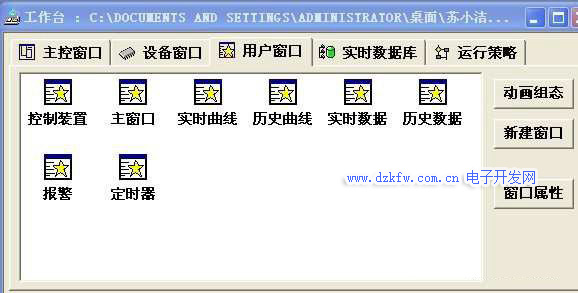
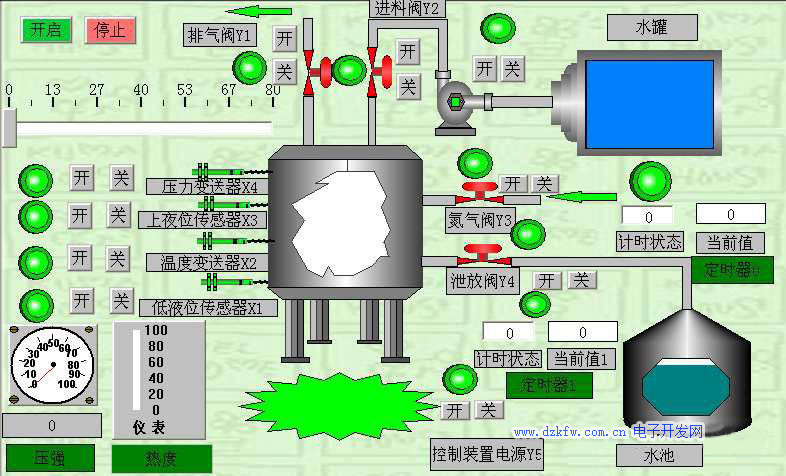

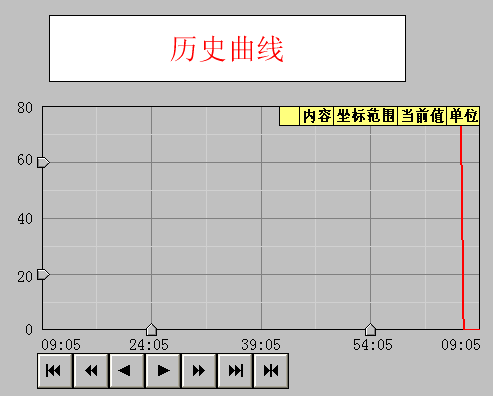
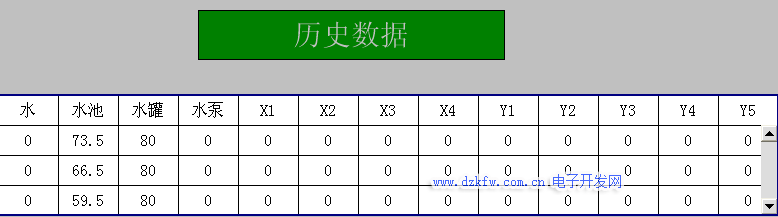
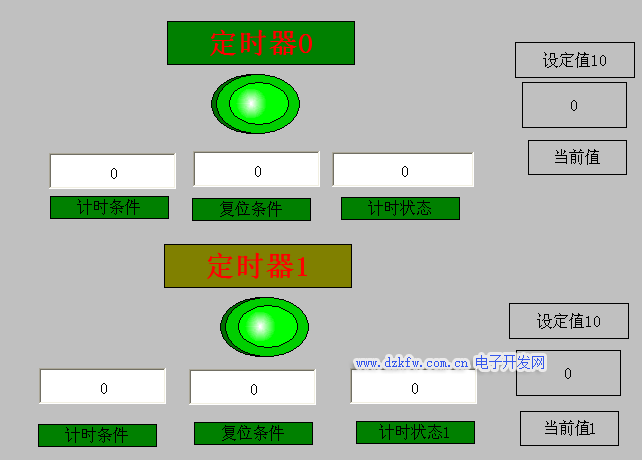
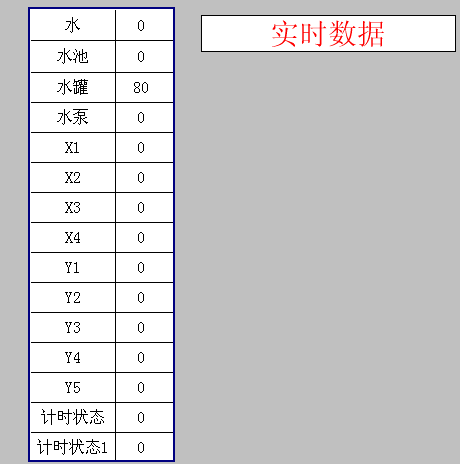
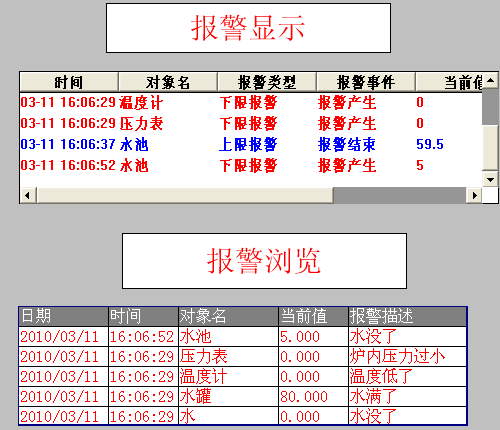

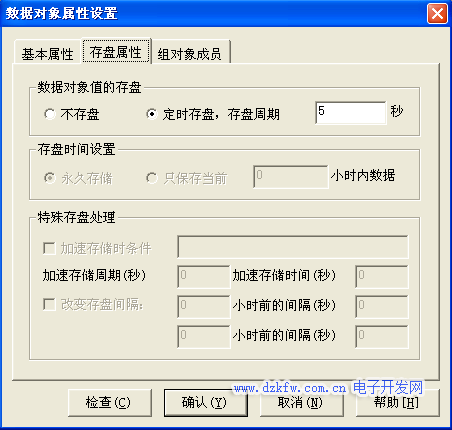
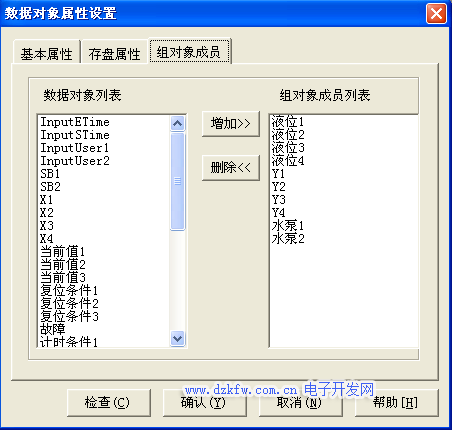
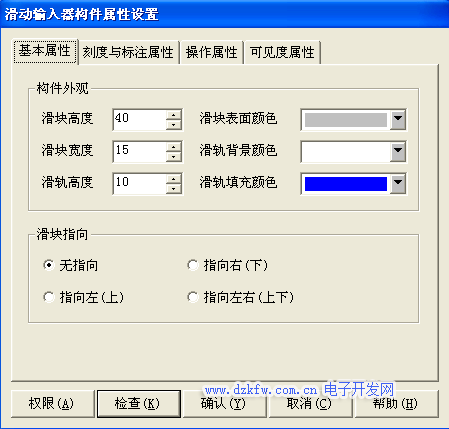
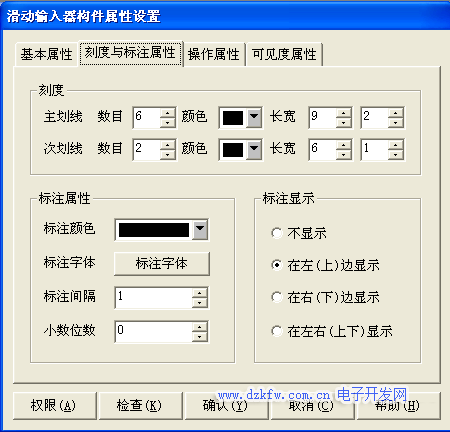
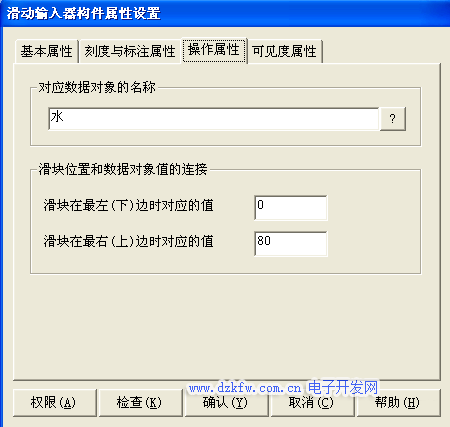
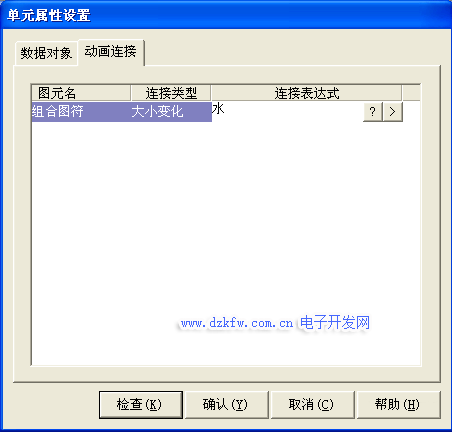
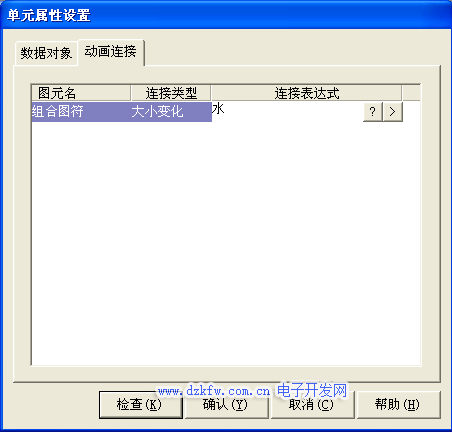
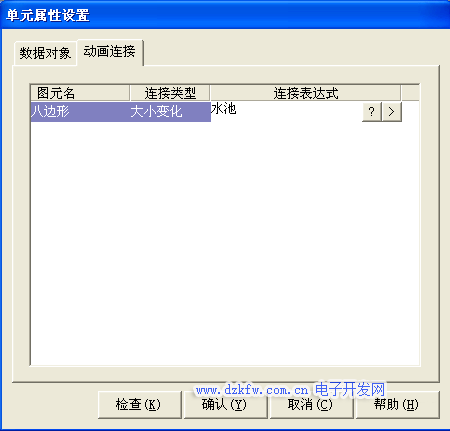
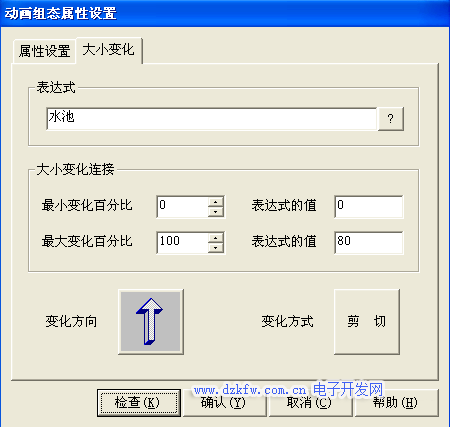
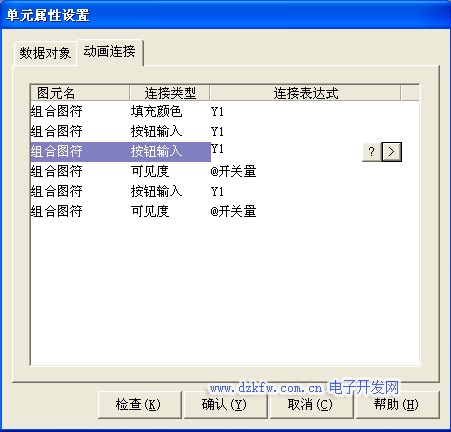
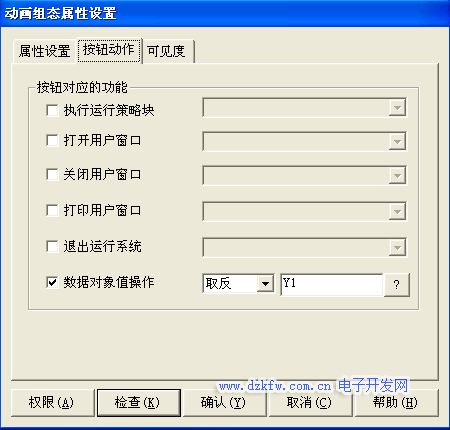
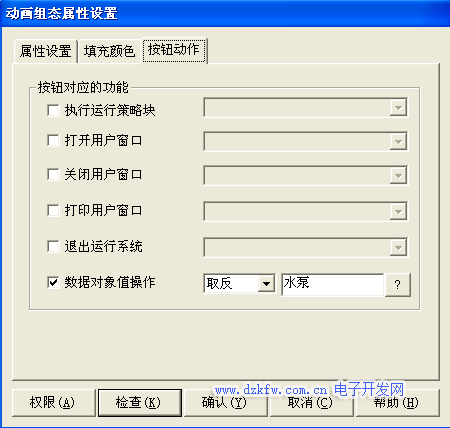
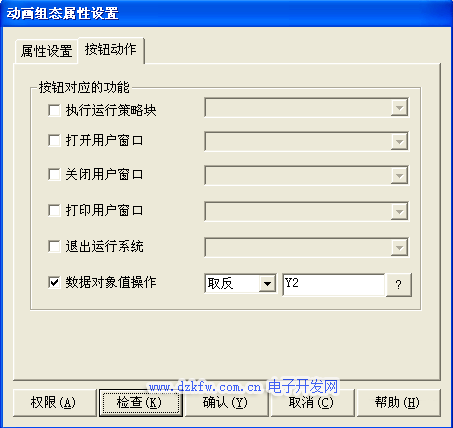
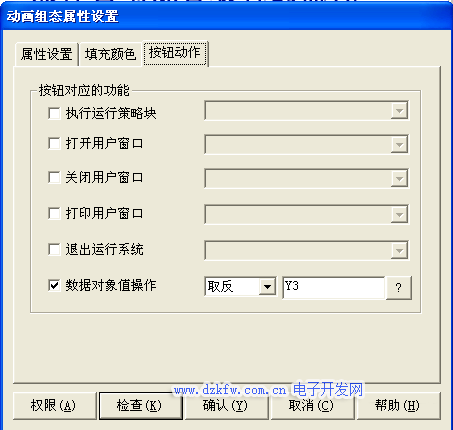
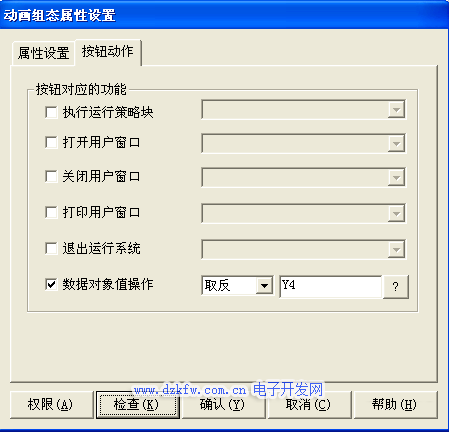
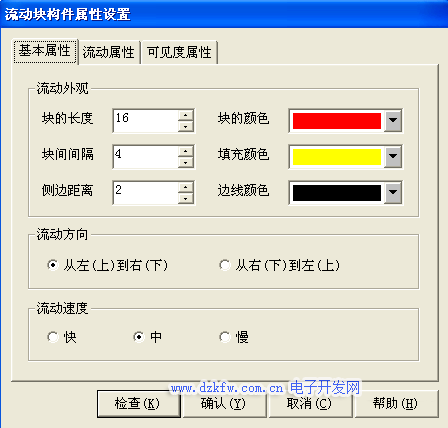
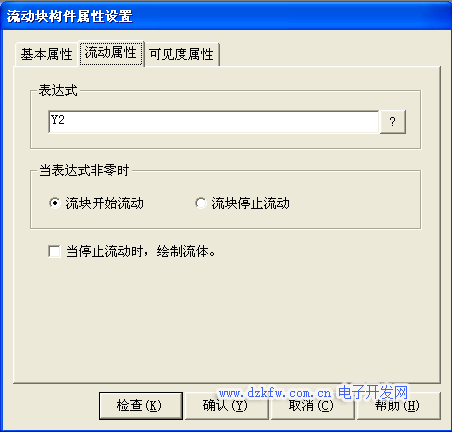
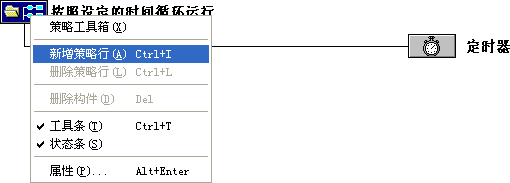
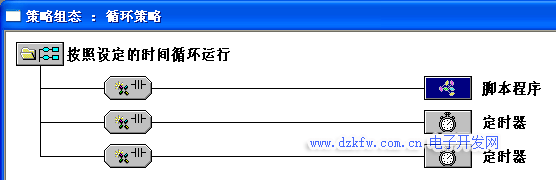
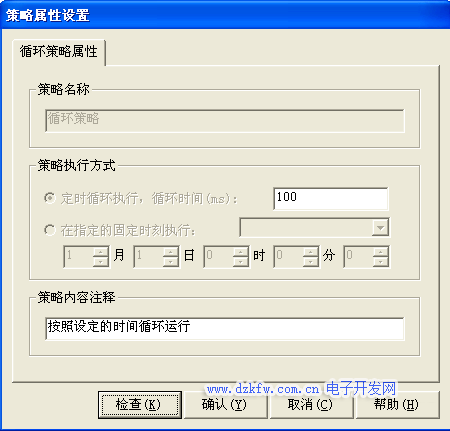
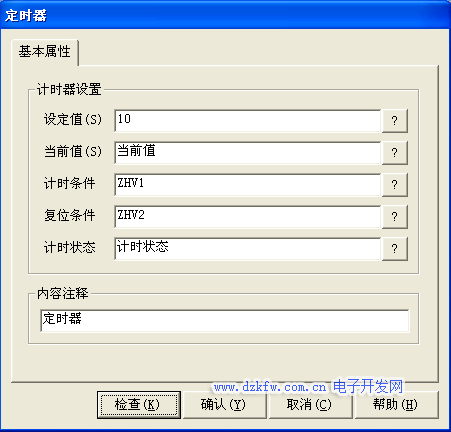
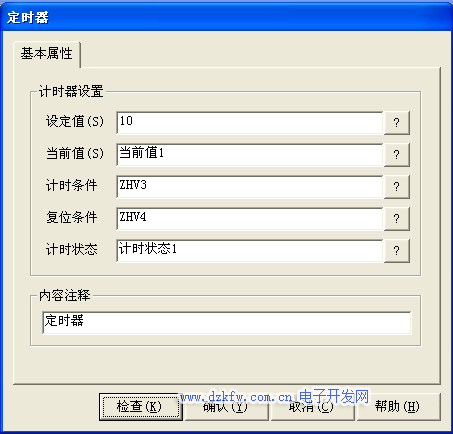
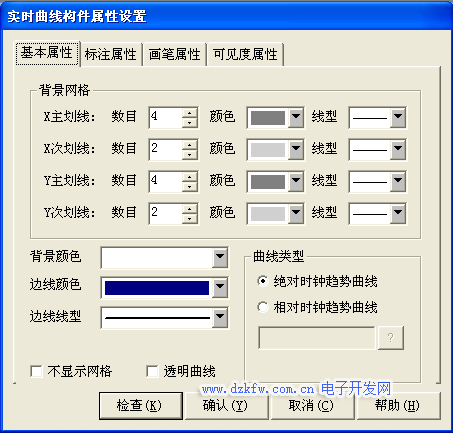
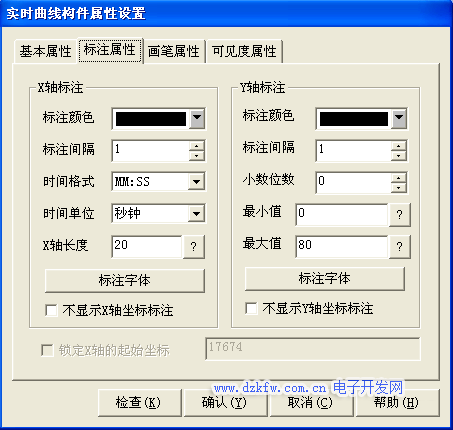
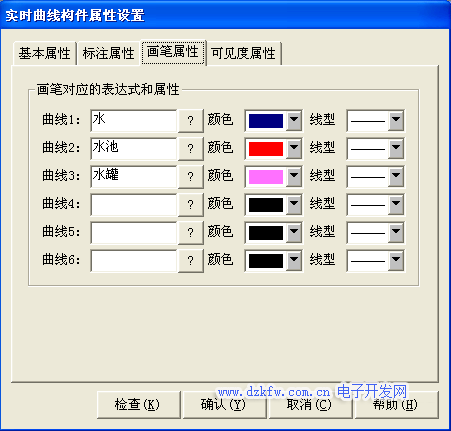

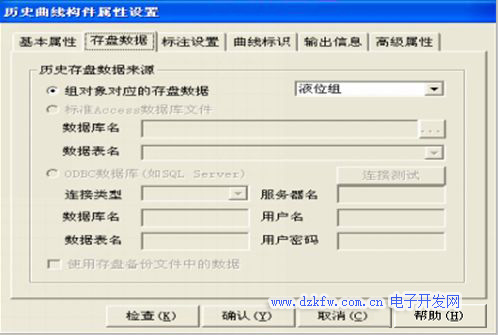
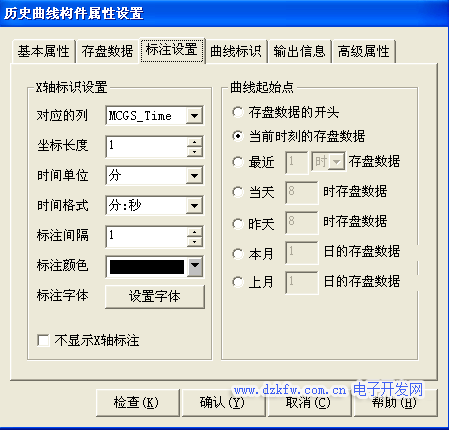
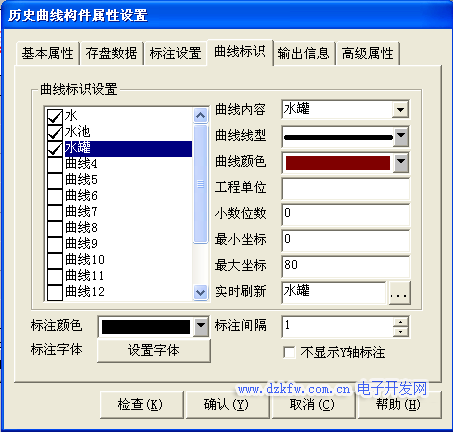
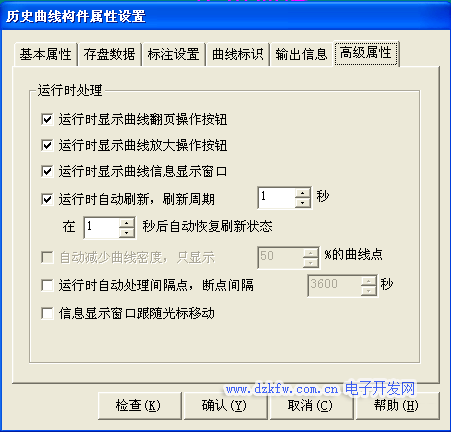
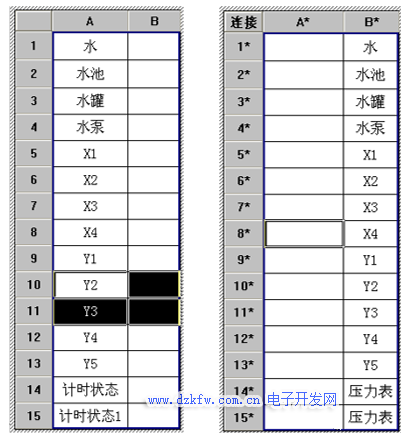
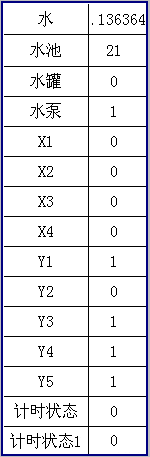


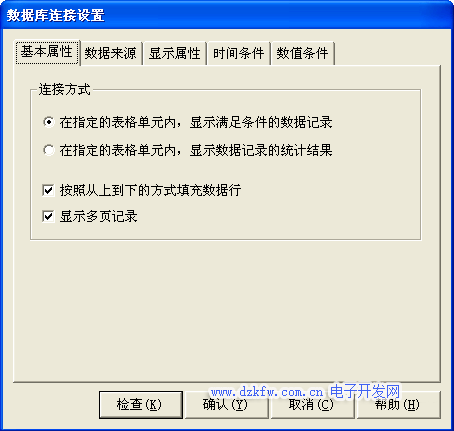
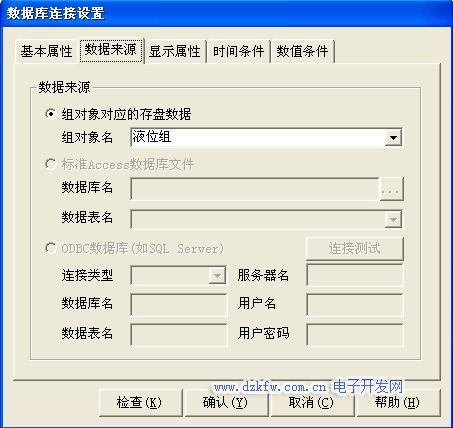
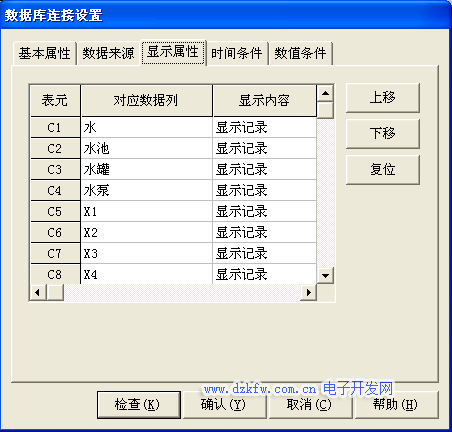
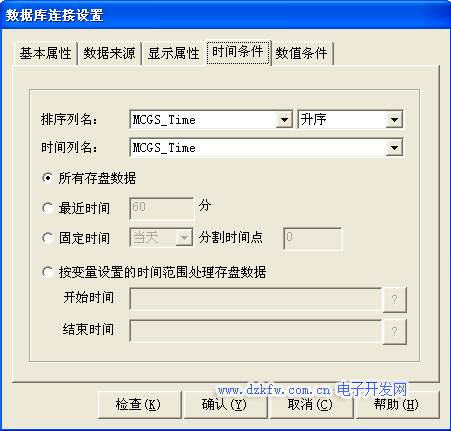

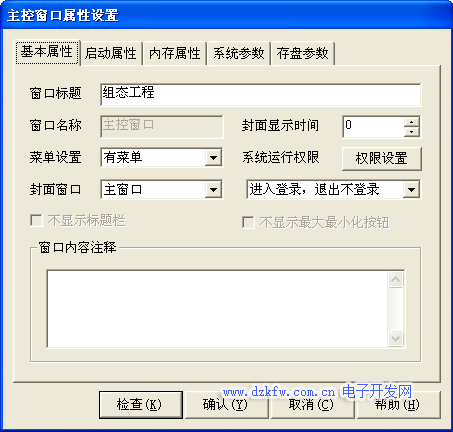
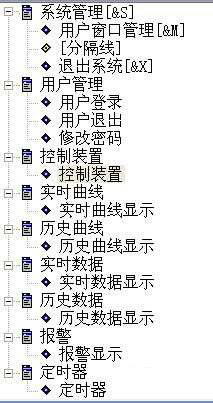
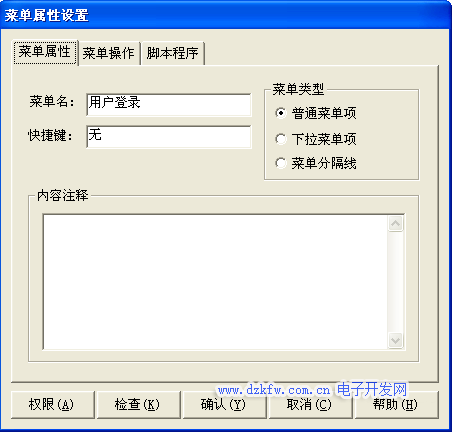
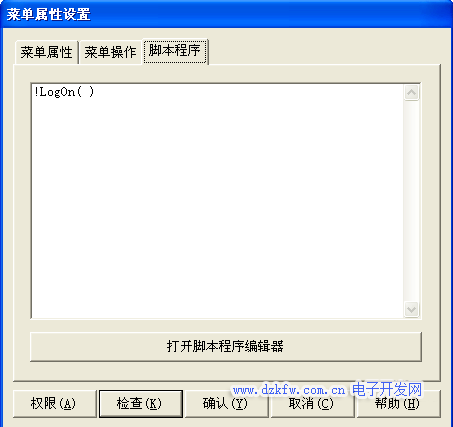
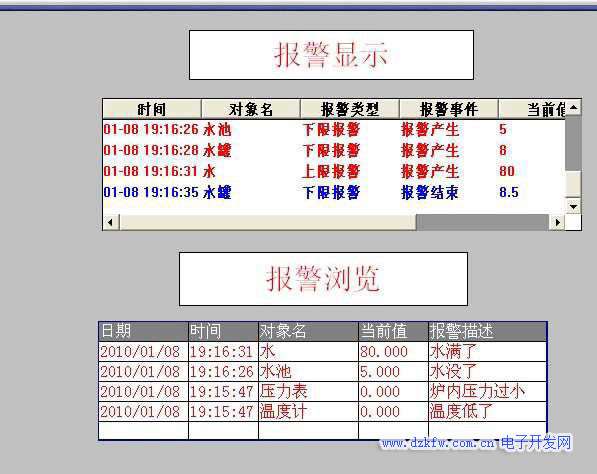
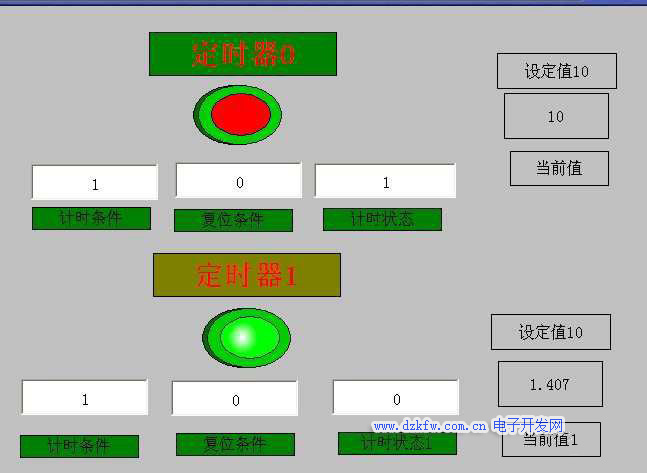
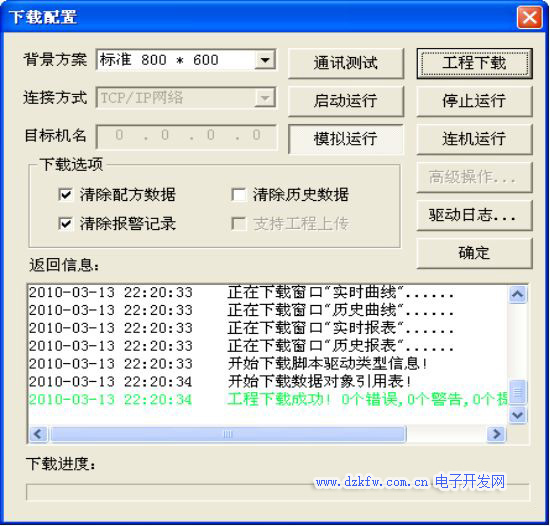
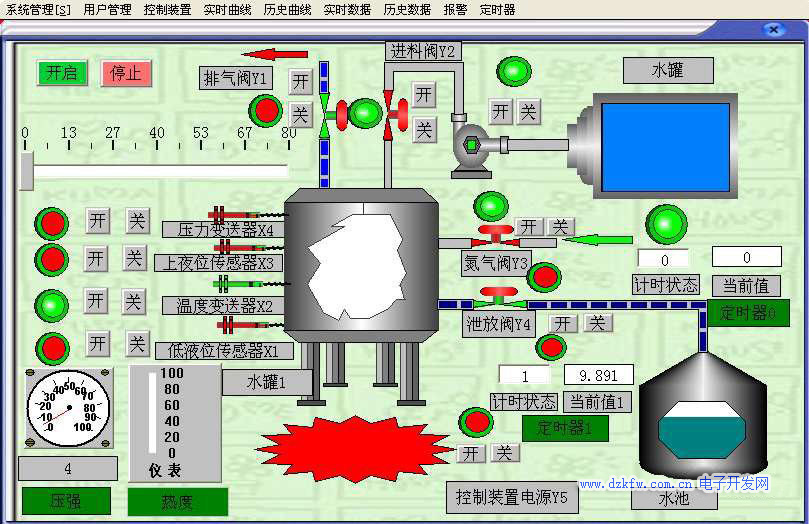
 返回頂部
返回頂部 刷新頁(yè)面
刷新頁(yè)面 下到頁(yè)底
下到頁(yè)底